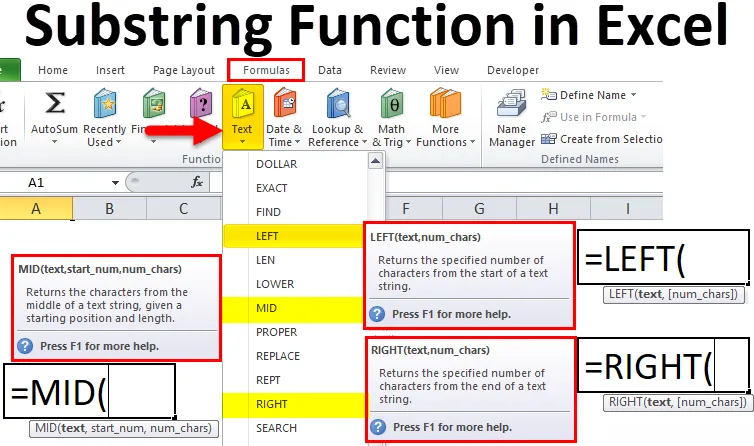
Exceli alamstringi funktsioon (sisukord)
- Alamstringi funktsioon Excelis
- Kuidas kasutada alamstringi funktsiooni Excelis?
- # 1 - VASAK alamstringi funktsioon Excelis
- # 2 - parempoolne alamstringifunktsioon Excelis
- # 3 - MID alamstringi funktsioon Excelis
Alamstringi funktsioon Excelis
Substring Excelis on teksti osa, see pole konkreetne funktsioon. Kui tekst on India-123, on see tähtnumbriline string. Indiat võib pidada antud stringi või teksti alamstringiks. Seega on alamstringimise funktsioon Excelis vaid osa tekstist.
Exceli kolm integreeritud tekstifunktsiooni aitavad eraldada alamstringi, mis on VASAK, PAREM ja MID funktsioon.
Mõnel juhul võib Exceli alamstringi Funktsiooni leida ka FIND ja SEARCH abil. Peamine eesmärk on välja selgitada teksti alamtekst, pole vahet, kuidas.
Funktsioonid VASAK, PAREM ja MID on liigitatud sisseehitatud funktsiooni TEXT alla.
See aitab meil:
- Mis tahes teksti stringi saamiseks.
- Mis tahes stringi spetsiaalselt vajaliku teksti leidmiseks.
- Mis tahes teksti positsiooni leidmiseks stringis.
Need funktsioonid leiate vahekaardilt Valemid .
Allpool on navigeerimise jaoks ekraanipilt:
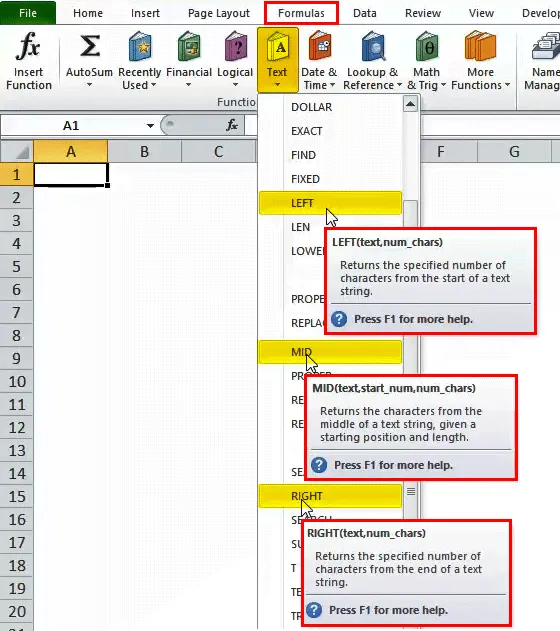
Niisiis, ülaltoodud kolm on teksti stringi leidmiseks kõige sagedamini kasutatavad funktsioonid.
Kuidas kasutada alamstringi funktsiooni Excelis?
Substring-funktsioon Excelis on väga lihtne ja hõlpsasti kasutatav. Mõistame mõne näite abil alamstringi funktsiooni toimimist Excelis.
Selle alamstringi funktsiooni Exceli mall saate alla laadida siit - alamstringi funktsiooni Exceli mall# 1 - VASAK funktsioon Excelis
VASAK funktsioon aitab kasutajal teada alamstringi vasakust tekstist. Arvestama hakatakse kõige vasakpoolsema tähemärgiga.
Microsoft Excelis LEFT-funktsiooni süntaks või valem on:
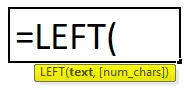
Funktsiooni VASAK süntaksil või valemil on järgmised argumendid:
- Tekst: see argument on kohustuslik, kuna see tähistab teksti, kust me tahame eraldada märgid või lahtri aadressi.
- Num_chars: see on valikuline argument, mis tähistab tähemärkide arvu teksti vasakpoolsest servast või tähemärgist, mida me tahame eraldada.
Ekstraheerige Excelis alamstruktuur funktsiooni VASAK abil
Oletame, et me tahame allolevas ekraanipildis toodud näite kahte esimest märki või alamstringi:
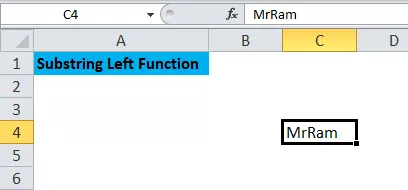
Lahtris C4 antakse tekst, millest me tahame kahte esimest märki. Peame tippima = VASAK ja seejärel kasutama ( või vajutage D4-s klahvi Tab, viite saamiseks ekraanipilti:
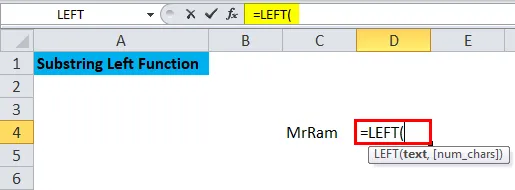
Nüüd näeme ka ekraanipildil vajalikku argumenti. Peame tippima lahtriaadressi C4 või navigeerima selle juurde ja num_chars asemel peame panema soovitud märgi arvu, nii et sel juhul on vaja kahte märki, seega paneme 2.
Allpool on ülaltoodud toimingu ekraanipilt:
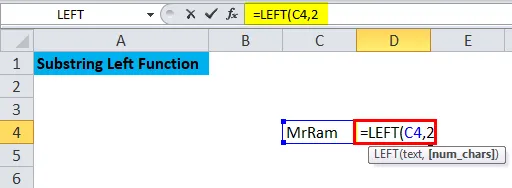
Pärast argumendi esitamist peame tulemuse saamiseks vajutama ) või lihtsalt sisestusklahvi. Allpool on ekraanipilt pärast valemi täitmist.
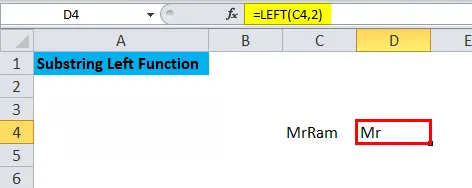
Seega on tulemuseks härra, kes on vasakult MrRami kaks tegelast. Alamstringi vasakust eraldamiseks võime excelis kasutada vasakfunktsiooni.
Juhib meelde, kui kasutate Excelis vasakut funktsiooni
- Tulemus või tagastatav väärtus sõltuvad argumentidest, mis sisestatakse süntaksisse.
- Kui argument on väiksem kui (num_chars) 0, oleks tulemuseks #VALUE viga.
- Väljundi või tagastamise väärtus võib olla string või tekst.
- Vasaku funktsiooni excelis kasutatakse alamstringi eraldamiseks stringist, mis arvutab vasakpoolsest märgist.
# 2 - Parempoolne funktsioon Excelis
PAREM funktsioon tekstist aitab ka substringi leida teksti parempoolsest servast. Kui me numbrit ei pane, näitab see ühte parempoolseimat tähemärki.
PAREMA funktsiooni süntaks või valem Microsoft Excelis on:
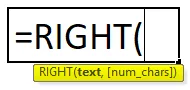
Funktsiooni RIGHT süntaksil või valemil on allpool toodud argumendid:
- Tekst : see on string, mis sisaldab märke, kust soovite eraldada.
- num_chars: see on tähemärkide arv, mida soovite stringi Teksti paremast servast välja tõmmata.
Ekstraheerige alamstring Excelis, kasutades funktsiooni RIGHT
Oletame, et peame eraldama sõna kaks viimast tähemärki, nagu on näidatud allolevas näites:
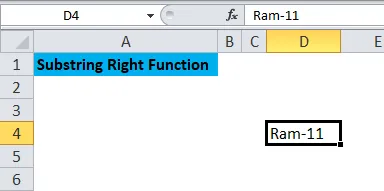
Oletame, et peame välja selgitama lahtri D4 kaks viimast märki, seejärel tippima E4 = RIGHT . Allpool on ekraanipilt:
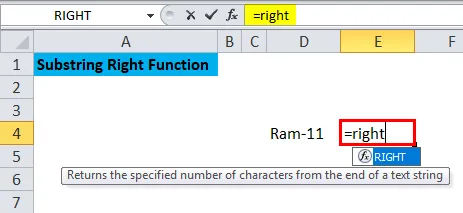
Pärast seda peame klõpsama vahekaardil või vajutama (
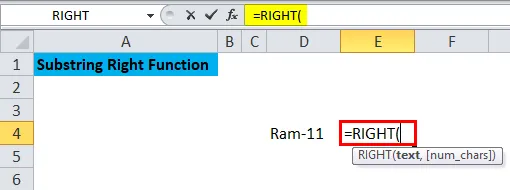
Näeme, et vajalik argument on ülaltoodud ekraanipildil. Seetõttu pange teksti kohale lahtri aadress, mis on siin D4, ja me tahame, et kaks 2 tähemärki paremalt paneksid paremale 2. Allpool on ekraanipilt:
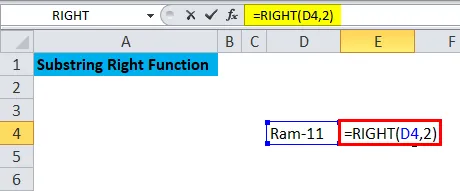
Pärast kõigi argumentide sisestamist sulgege valem vajutades ) või vajutage tulemuse teada saamiseks lihtsalt nuppu Enter .
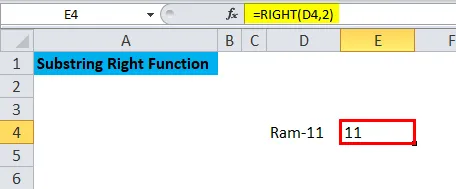
Seega näeme ülaltoodud ekraanipildil, et pärast sisestusklahvi Enter on asustatud 11, valem hõivab kaks viimast märki paremalt, nagu argumendis sisestatud. PAREM Funktsioon aitab stringi leida mis tahes tähemärgi paremalt küljelt.
Parempoolse funktsiooni kasutamisel Excelis osutab meeldejäämisele
- Väljund sõltub süntaksist.
- Väljundiks on viga #VALUE, kui parameeter on väiksem kui (num_chars) 0.
- Tulemuseks võib olla nii string kui ka tekst.
# 3 - MID-funktsioon Excelis
See aitab meil eraldada teatud arvu tähemärke mis tahes tekstirea keskelt.
Microsoft Exceli MID-funktsiooni süntaks või valem on:
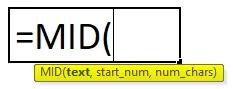
MID-funktsiooni süntaksil või valemil on järgmised argumendid:
- Tekst: see on algne tekstirida või märk, millest peame eraldama alamstringi või -märgid.
- Algusnumber: see tähistab esimese tähemärgi asukohta, kust tahame alustada.
- num_chars: see on tähemärkide arv tekstistringi keskmisest osast.
Nagu funktsioon VASAK ja PAREM, saame ka MID-funktsiooni kasutada Exceli teksti alamstringi saamiseks.
Ekstraheerige alamstring Excelis, kasutades funktsiooni MID
Oletame, et allpool toodud näites tahame kolm tähemärki teksti keskelt eraldada, siis saame kasutada funktsiooni MID.
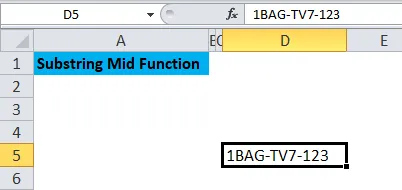
Näeme, kuidas samm-sammult lahtri E5 keskel oleva stringi eraldamiseks MID-funktsiooni kasutada.
Peame tippima = MID ja seejärel vajutama nuppu Tab või vajutama ( nagu allpool ekraanipildil näidatud).
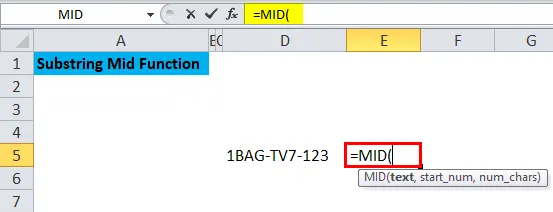
Nüüd peame sisestama argumendid, nagu on näidatud ülaltoodud pildil.
Teksti asemel peame sisestama lahtri aadressi, milleks on siin D5, algus_num on argument, mis määratleb, kust stringi soovite, nii et sel juhul soovime seda vasakult kuuendast ja viimane argument on num_chars, mis määratleb soovitud tähemärkide arvu, seega siin on see 3.
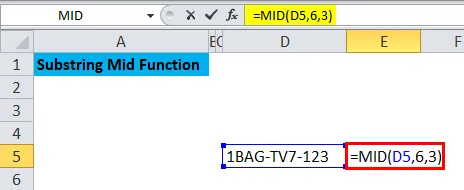
Niisiis, ekraanipildil näeme, et see argument on esitatud nõude järgi. Pärast argumendi esitamist sulgege valem nupuga “ ) ” või klõpsake tulemuste saamiseks lihtsalt nuppu Enter . Allpool on ekraanipilt.
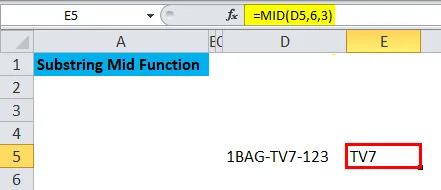
Nii näeme ülaltoodud ekraanipildil, et TV7 on rakendatud MID-funktsiooni tulemus. TV7 on näites teksti 6. positsioonist pärit kolm tähemärki.
Substring-funktsiooni meeldejätmine Excelis
- Alamstringi funktsiooni kasutatakse telefoninumbri või koodi saamiseks vastavalt nõudele.
- Seda kasutatakse ka e-posti ID domeeninime saamiseks.
- Kasutades excelis alamstringi, peab soovitud funktsioonide saamiseks olema tekstfunktsioon kontseptuaalselt selge.
- Argument tuleks esitada valemis vastavalt nõudele.
Soovitatavad artiklid
See on olnud juhend Exceli alamstringi funktsioonist. Siin arutatakse, kuidas kasutada alamstringide funktsioone Excelis - VASAK, PAREM ja MID Funktsioon koos praktiliste näidete ja allalaaditava Exceli malliga. Võite vaadata ka meie teisi soovitatud artikleid -
- VASAK Exceli funktsiooni juhend
- Parempoolne Exceli funktsioon parimate näidetega
- Kuidas rakendada Exceli MID-funktsiooni?
- Kuidas kasutada funktsiooni Excel COMBIN